Présentation
Boîte de dialogue :
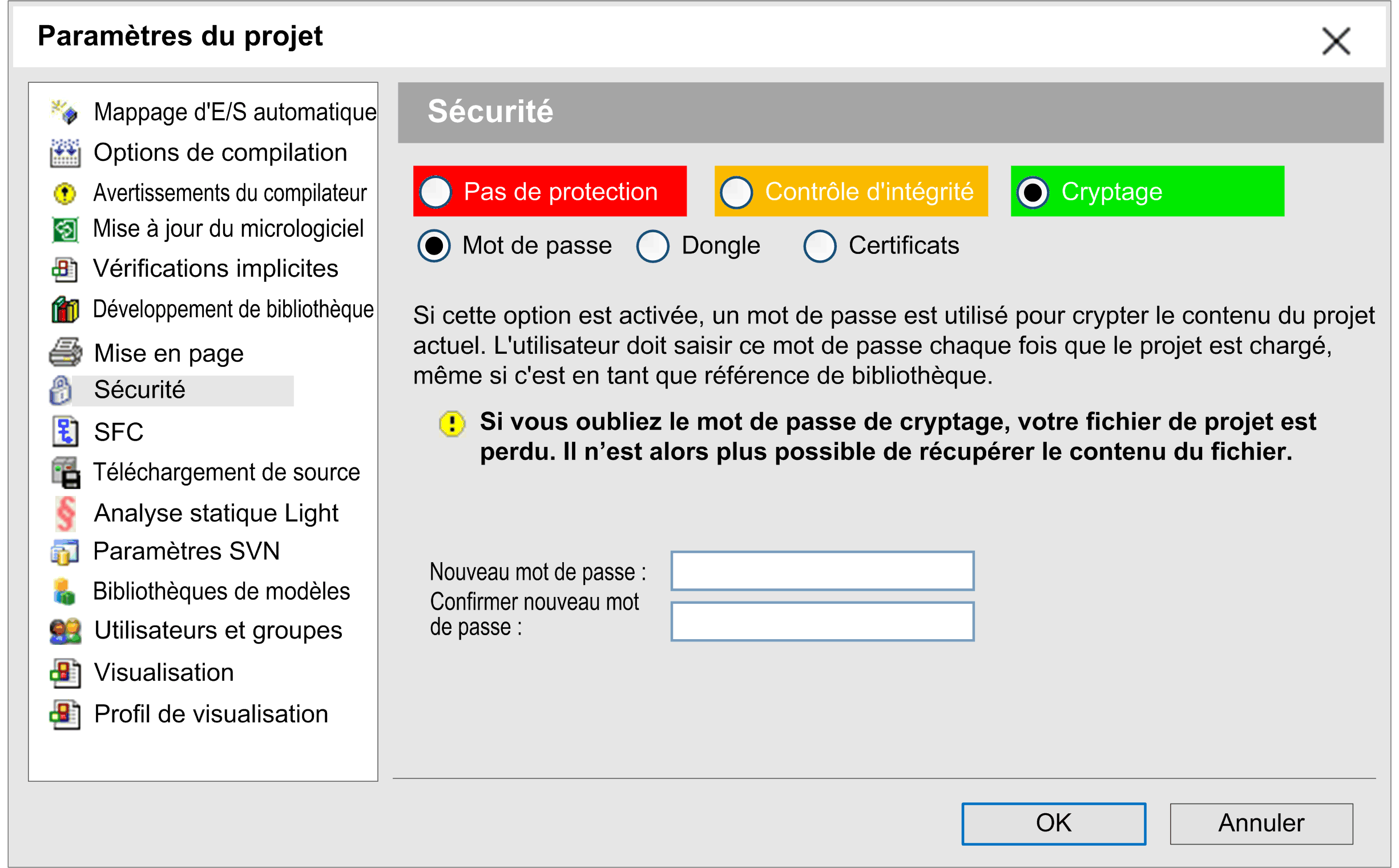
Utilisez les options situées en haut pour décider si vous souhaitez protéger le projet EcoStruxure Machine Expert ouvert contre tout accès non autorisé :
|
Option |
Description |
|---|---|
|
|
Si vous sélectionnez cette option, le fichier du projet n’est pas protégé contre les accès non autorisés et la manipulation des données. Les options suivantes sont désactivées dans la boîte de dialogue.
NOTE : Pour protéger votre projet contre les accès non autorisés, sélectionnez l’option .
|
|
|
Si cette option est sélectionnée, le fichier du projet est stocké dans un format propriétaire. Son intégrité est vérifiée chaque fois que le projet est chargé.
NOTE : Le fichier est incompatible avec EcoStruxure Machine Expert V1.2 et les versions antérieures.
Cette option est sélectionnée par défaut lorsque vous créez un projet ou une bibliothèque.
NOTE : Le fichier du projet n’est pas crypté. Pour protéger votre projet contre les accès non autorisés, sélectionnez l’option .
|
|
|
Si cette option est sélectionnée, le fichier du projet est crypté. Choisissez l’option de cryptage (, , ) qui vous convient. |
Protection par mot de passe
Pour définir le mot de passe d’un projet, activez l’option .
Entrez le mot de passe dans les champs et . Si le projet est enregistré avec ces paramètres, vous devrez saisir le mot de passe plus tard, au moment de recharger le projet, même s'il doit être chargé en tant que bibliothèque de référence. Dans ce cas, la boîte de dialogue s'affiche.
Si vous ne vous souvenez pas du mot de passe de cryptage, vous ne pourrez plus jamais ouvrir le projet. Le contenu des fichiers ne peut alors pas être restauré.
| ATTENTION | |
|---|---|
Pour modifier le mot de passe, utilisez la boîte de dialogue . Dans ce cas, vous devez saisir le mot de passe actuel dans le champ avant de pouvoir en saisir un nouveau dans les champs et .
Protection par dongle
Pour protéger le projet par un dongle, assurez-vous que le dongle matériel est connecté à votre ordinateur, activez l'option et procédez de la manière suivante :
|
Etape |
Action |
|---|---|
|
1 |
Cliquez sur le bouton . Résultat : La boîte de dialogue s'ouvre. |
|
2 |
Sélectionnez un dongle dans la liste . Si vous souhaitez fournir des informations supplémentaires, vous pouvez entrer un facultatif. |
|
3 |
Cliquez sur . Résultat : La boîte de dialogue se ferme et le dongle sélectionné est ajouté à la liste dans la boîte de dialogue . |
|
4 |
Cliquez sur . Résultat : Le dongle est affecté au projet. Il doit être connecté au PC pour ouvrir le projet. Cette règle s'applique même si le projet est chargé en tant que référence de bibliothèque. |
En cas de perte du dongle utilisé pour crypter le projet, il devient impossible d'ouvrir ce dernier. Le contenu des fichiers ne peut alors pas être restauré.
| ATTENTION | |
|---|---|
Protection par certificats
Pour protéger le projet à l’aide de certificats, activez l’option et suivez la procédure décrite dans le document Comment protéger votre code source, Guide utilisateur.
| ATTENTION | |
|---|---|